¿A quién no le ha pasado alguna vez que sin previo aviso comienzan a aparecer anuncios en tu móvil, y además anuncios sospechosos y de dudosa procedencia?
Estos anuncios aparecen de forma molesta, continua y con unas referencias bastante indeseables, concursos inexistentes, publicidad engañosa, envíos de productos que nunca hemos pedido…
En definitiva anuncios de dudosa procedencia que seguramente buscan que pinches sobre ellos para hacerse con datos personales o incluso bancarios, por eso vamos a ver cómo eliminarlos y volver a la normalidad con nuestros teléfonos.
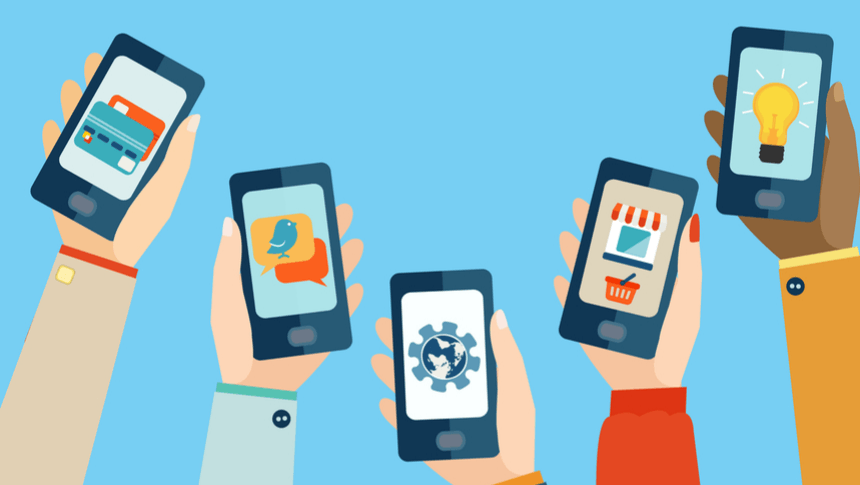
Aunque el sistema operativo de Android es cada vez más seguro, no siempre estamos libres de posibles ataques por software malicioso (Adware), que puede estar oculto en algunas aplicaciones sospechosas de la Google Play Store.

Este problema suele presentarse de manera abrupta y sin previo aviso, comienzan a aparecer anuncios de forma continua y molesta a cada momento. También suelen aparecer ventanas emergente, o nuevas pestañas mientras navegamos con nuestro smartphone por internet.
Todo esto suele suceder porque nuestro teléfono ha sido infectado por los virus, ocultos en algunas aplicaciones de terceros que introducen ese Adware en los smartphones y no paran de enviar en forma de anuncios ese contenido malicioso.
Consejos para evitar los anuncios molestos
Si tu teléfono comienza a mostrar anuncios de forma continua lo primero que debemos hacer es comprobar las ultimas aplicaciones que hemos instalado, y sobre todo fijarnos en los permisos que le hemos concedido ya que algunas piden más de lo que necesitan para funcionar.
En ocasiones pueden aparecer tantos anuncios que dejen inoperativo tu teléfono, se solapan uno sobre otro, o no dejan de aparecer mientras trabajamos o jugamos con el móvil, y hacen que sea imposible utilizarlo creando una sensación desagradable y un verdadero problema.

Por otro lado, es posible que navegando por la red hayamos aceptado alguna opción o pinchado sobre un banner que no debíamos. El siguiente paso es que bloquees las notificaciones push en tu navegador.
Si la publicidad también se muestra de forma molesta en la pantalla de bloqueo o la barra de notificaciones, algo que suele suceder con aplicaciones de escasa reputación o calidad baja, deberás bloquear sus permisos o directamente desinstalarla.
Vamos ahora a ver de forma pormenorizada cómo solucionar estos problemas.
Quitar las apps problemáticas
Para proceder a eliminar la aplicaciones sospechosas tan solo mantén presionado el botón de encendido de tu dispositivo. En la pantalla, mantén presionado «Apagar». Y selecciona «Modo seguro»que aparecerá en la parte inferior de la pantalla.
Ahora debes quitar las apps que descargaste recientemente y de las que sospeches, una por una. Después de hacerlo reinicia el dispositivo normalmente y comprueba si desapareció el problema.
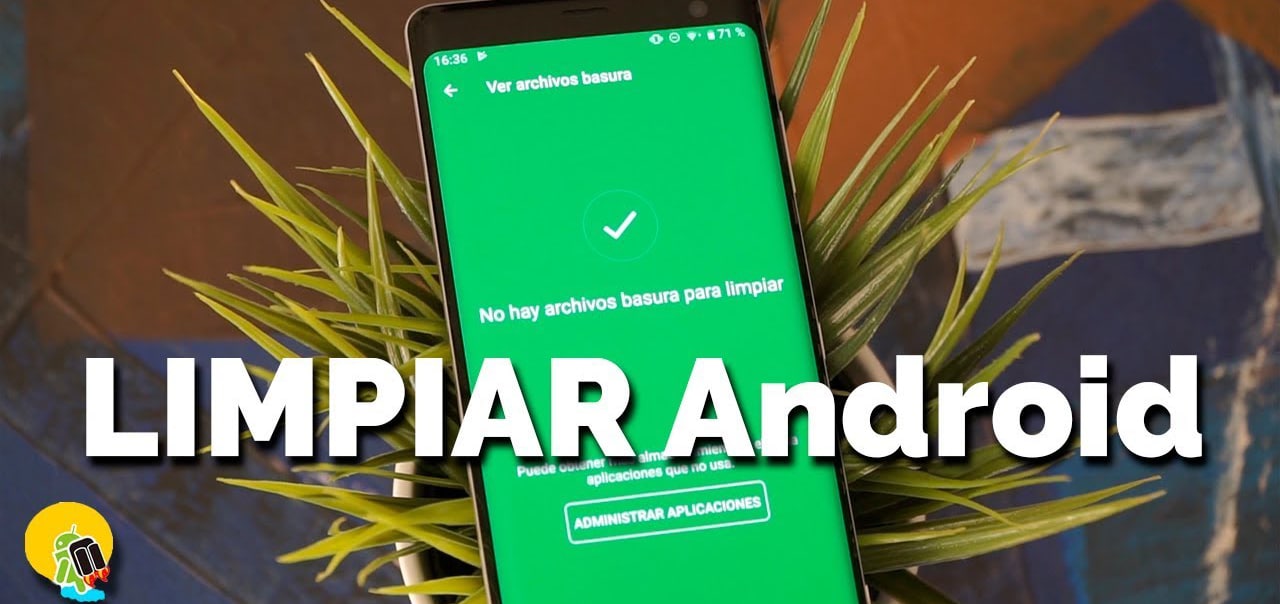
Protege tu dispositivo de las apps sospechosas
Ya que hemos eliminado las apps maliciosas vamos a proteger nuestro smartphone de futuras aplicaciones «malvadas», para ello asegúrate de activar Play Protect.
Es muy sencillo, tan sólo tienes que abrir la app de Google Play Store en tu dispositivo Android, y presionar sobre las tres rayas horizontales, en el Menú
y a continuación sobre Play Protect.
Ahora ya sólo tienes que activar la opción «Buscar amenazas de seguridad» y se mostrarán aquellas aplicaciones que no considera seguras la propia Play Store.
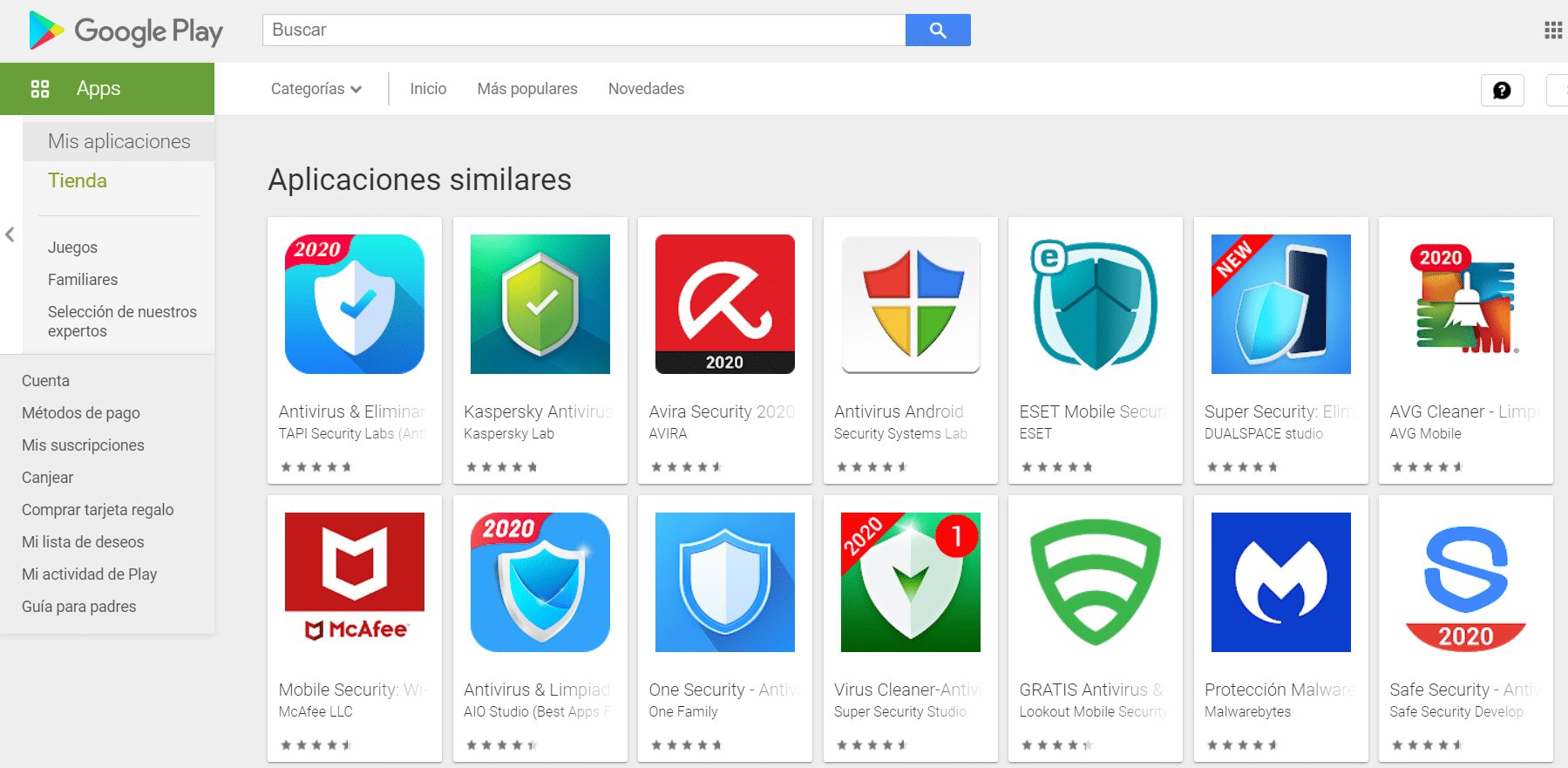
Como consejo puedes considerar descargar una app contra software malicioso, como puede ser:
Protección Malwarebytes: Antivirus & Anti-Malware
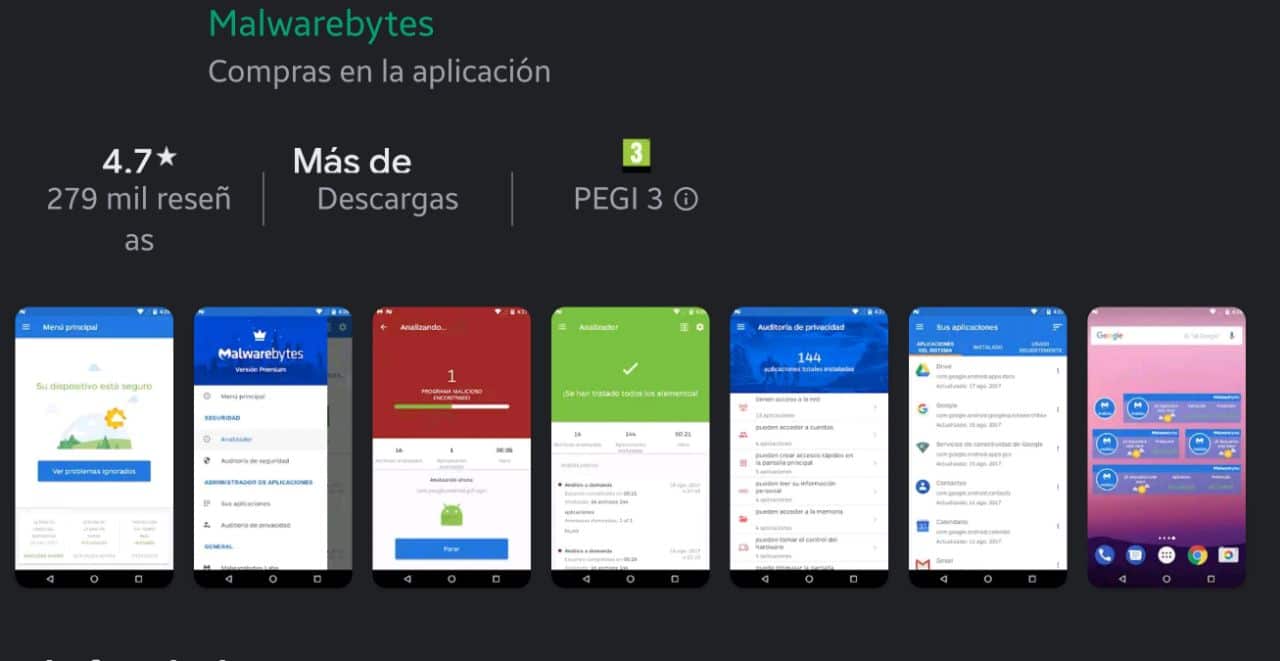
Es una de las mejores aplicaciones para eliminar ese malware indeseable y tan molesto, además protege tu smartphone en cada momento, y estarás más seguro. Identifica aquellas aplicaciones peligrosas y elimina los posibles virus que infectan tu teléfono sin miramientos.
Detener las notificaciones de un sitio web determinado
Si a la hora de navegar por internet con tu navegador de Chrome, en tu terminal no paran de aparecer notificaciones molestas de un sitio web, desactiva los permisos oportunos.
Para ello solo tienes que abrir la aplicación de Chrome, entra en una página web, y a la derecha de la barra de direcciones, presiona sobre los tres puntitos, en «Más»
a continuación sobre Información. Y ya sólo nos queda presionar Configuración del sitio.
Ahora en el apartado «Permisos», presiona sobre Notificaciones y desactívalas. Si por el contrario no te aparece la opción es por que ya las tienes desactivadas.
También puedes optar por instalar otro navegador como Brave, que incluye la opción de bloquear anuncios, o incluso seleccionar los que quieres ver y cobrar por ello. Es una alternativa muy buena a Chrome que te dejo por aquí: